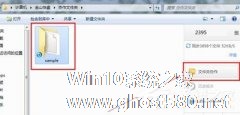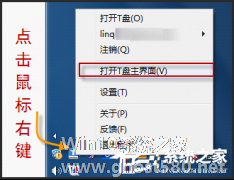-
金山t盘怎么安装使用?金山t盘安装使用教程
- 时间:2024-11-23 12:38:27
大家好,今天Win10系统之家小编给大家分享「金山t盘怎么安装使用?金山t盘安装使用教程」的知识,如果能碰巧解决你现在面临的问题,记得收藏本站或分享给你的好友们哟~,现在开始吧!
金山t盘怎么安装使用?金山t盘具有超大容量、安全备份、一键备份等功能,是一款安全的网络硬盘。金山t盘要怎么安装使用呢,下面就给大家分享具体步骤。
第一步:首先,进入金山T盘官网首页(www.1tpan.com),单击“下载金山T盘”按钮,即可将金山T盘客户端软件下载到本地。双击运行后,出现如图01所示的安装界面。
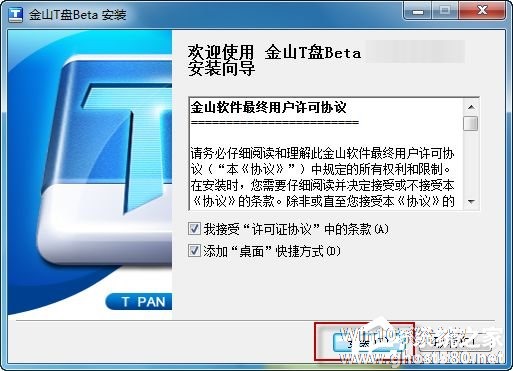
第二步:金山T盘的安装非常简单,单击“安装”按钮,系统会自动完成安装,不需要设置安装目录,也不需要选择安装选项。大约半分钟后,即可完成安装,如图02所示。
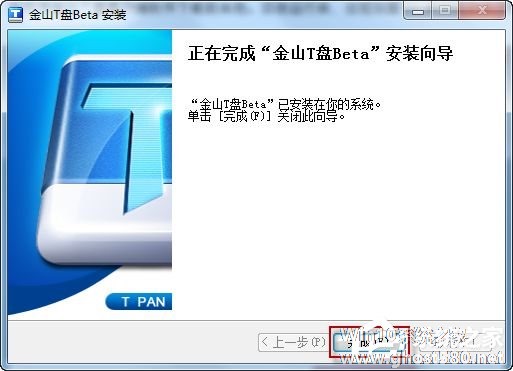
第三步:登录金山T盘。安装完毕后,T盘会弹出一个“登录”对话框(如图03所示),假如您是金山毒霸用户,那么您就可以使用与毒霸账号绑定的那个邮箱地址直接登录T盘了;如果您没有账号,则需要点击“注册账号”按钮进行注册。
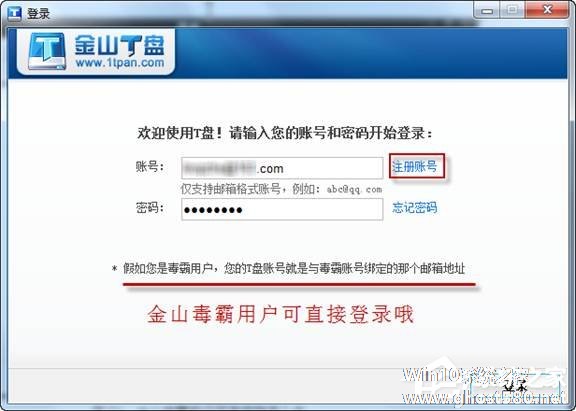
第四步:注册账号。可能很多朋友并没有金山毒霸的账号,那么要使用金山T盘,就得注册一个账号,注册账号很便捷,只需简单两步就可以完成注册。在图03中,单击右上角“注册账号”按钮,打开注册页面,填写邮箱地址、密码和确认密码,单击“立即注册”按钮(如图04)。
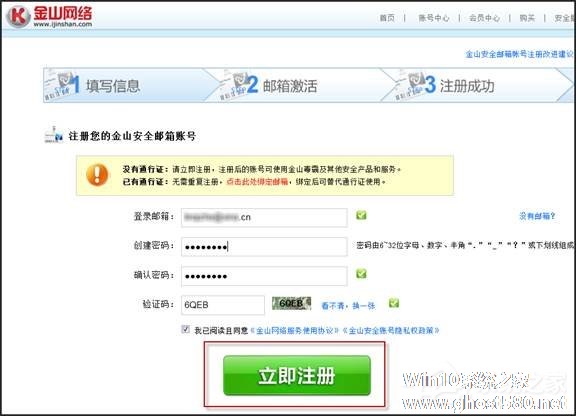
第五步:激活账号。单击“立即注册”按钮后,金山T盘会向注册邮箱发送一封激活账号信件,单击“立即查收激活邮件”按钮(如图05),登录邮箱,找到激活信件,单击信件中的链接,即可激活账号,完成注册。
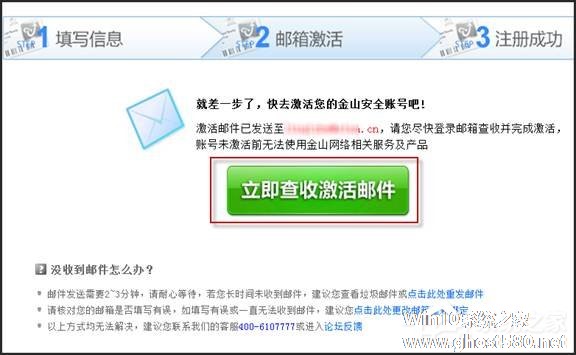
第六步:注册,并激活金山T盘账号后,在图03所示的登录界面,输入用账号和密码,并点击右下角处的“登录”按钮。当我们登录T盘后,会提示:金山T盘目前限量发放公测资格,请输入您的邀请码(如图06所示)。
据金山网络介绍,此次推出T盘服务首日将邀请10000名网友进行试用,并在测试初期每天对外发放10000个邀请码,网友可以通过在金山网络官方网站(www.ijinshan.com)申请、或参加金山毒霸官方微博、论坛等活动获得邀请码。
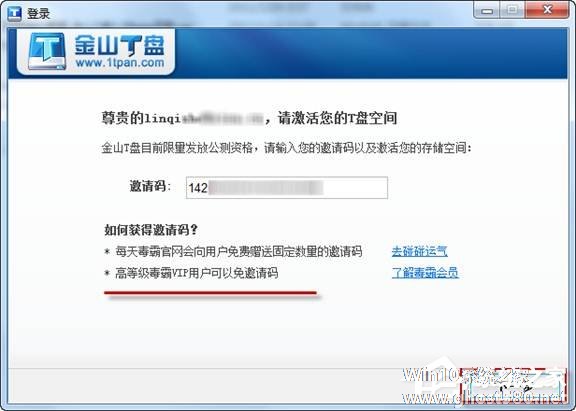
小提示:金山毒霸等级为VIP3的用户也可直接获得T盘邀请码。金山网络表示,在T盘服务不断成熟完善后将会开放给更大范围内的网友使用。
输入邀请码,成功登录后,会出现如图07所示的界面,提示您,T盘将在“我的电脑”中会生成一个虚拟磁盘“金山T盘”,点击右下角的“继续”按钮,完成创建虚拟磁盘的工作。此过程大概需要30秒钟。
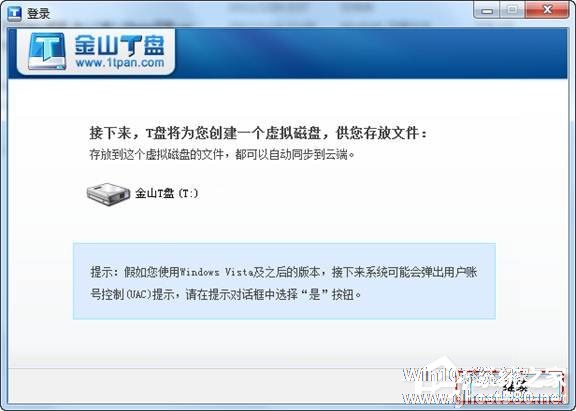
稍等片刻,我们就会看到电脑中多了一个磁盘“金山T盘”(如图04),笔者用的是windows 7操作系统,系统提示其容量为0.99TB,也就是我们说的1TB存储空间了。特别值得一提的是,此虚拟磁盘的使用与普通磁盘并无差别。
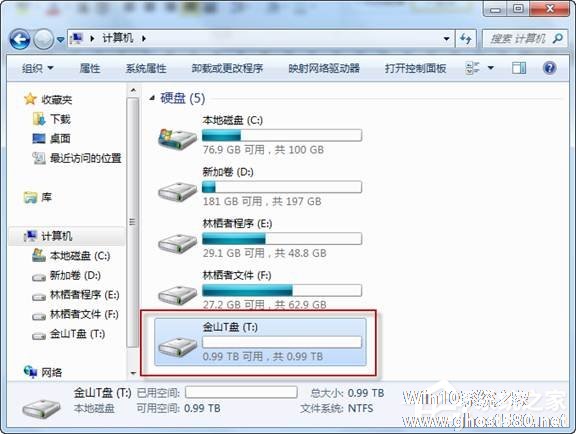
以上就是我为大家分享的金山t盘怎么安装使用的详细教程,更多软件教程可以关注系统之家。
以上就是关于「金山t盘怎么安装使用?金山t盘安装使用教程」的全部内容,本文讲解到这里啦,希望对大家有所帮助。如果你还想了解更多这方面的信息,记得收藏关注本站~
【此文★为Win10系统之家Www.gHoSt580.net★文章,转载请注明出处!】
相关文章
-

金山t盘怎么安装使用?金山t盘具有超大容量、安全备份、一键备份等功能,是一款安全的网络硬盘。金山t盘要怎么安装使用呢,下面就给大家分享具体步骤。
第一步:首先,进入金山T盘官网首页(www.1tpan.com),单击“下载金山T盘”按钮,即可将金山T盘客户端软件下载到本地。双击运行后,出现如图01所示的安装界面。
第二步:金山T盘的安装非常简单,单击“安装”按... -

金山t盘怎么使用?小伙伴们知道的金山T盘是金山网络于2011年1月24日推出的一项网络硬盘服务。T盘网页版最大可以一次传100M,客户端可以一次传2G。下面,小编就为大家介绍下金山t盘使用方法。
一、关闭部分同步文件夹,节约硬盘空间
金山T盘提供1TB海量存储空间,但是大部分用户电脑硬盘还不到1TB,这就带来一个问题,如果同步所有文件,很可能会塞满硬盘。其实,... -
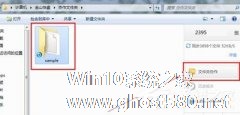
金山快盘协作文件夹使用方法?金山快盘具有实时数据备份、快速同步数据和共享文件夹等功能,是一款免费的同步网盘。金山快盘协作文件夹要怎么使用呢,下面就给大家分享具体步骤。
1、打开金山网盘文件夹,点击要进行协作的文件夹,然后点击窗口右侧的“协作文件夹”按钮。
2、接着在打开的“协作设置”窗口中,点击“获取链接”按钮。
3、然后再点击“复制”按钮将该链接... -
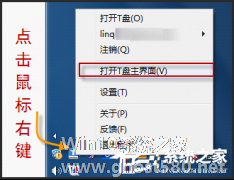
金山T盘主界面是怎样的?金山T盘是一款永久免费的网络硬盘。很多用户都想看下金山T盘的主界面到底有哪些东西,下面就给大家分享一下金山T盘主界面是怎样的。
右键点击桌面右下角系统托盘中的“金山T盘”图标,在弹出的快捷菜单中选择“打开T盘主界面”。
进入“欢迎使用金山T盘”界面,在“正在传输”标签下,我们可以看到正在上传或下载的文件的名称、大小和传输进度,点击文件后...